
<Speichern von/Zugriff auf Dateien>
Alle auf das Speichern von gescannten Dokumenten auf einem USB-Speichergerät oder das Drucken von gespeicherten Dateien bezogenen Einstellungen sind mit Erläuterungen versehen. Die Standardeinstellungen sind mit einem Kreuz ( ) markiert.
) markiert.
 ) markiert.
) markiert. |
Sterne (*)Mit "*" markierte Einstellungen werden je nach dem von Ihnen verwendeten Modell, Optionen oder anderen Einstellungselementen eventuell nicht angezeigt. |
<Allgemeine Einstellungen>
Ändern Sie die Einstellungen für das Speichern von Dateien oder das Drucken von Speichermedien.
<Einstellungen scannen und speichern>
Konfigurieren Sie die Einstellungen für das Speichern von gescannten Dokumenten auf einem USB-Speichergerät.
<Einstellungen USB-Speicher>
Sie können die Einstellungen ändern, die beim Speichern von Daten auf einem USB-Speichergerät verwendet werden.
<Standardeinstell. ändern (USB-Speicher)>
Sie können die Standardeinstellungen ändern, die für das Speichern von gescannten Originalen auf einem USB-Speichergerät verwendet werden. Die ausgewählten Einstellungen werden beim Scannen von Originalen als Standardeinstellungen verwendet. Ändern von Standardeinstellungen für Funktionen
<Scanformat> <A4>  <A5R> <A6> <B5> <LTR> <LGL> <STMT> <EXEC> <FOOLSCAP/FOLIO> <OFICIO> <LETTER (Government)> <LEGAL (Government)> <LEGAL (India)> <FOOLSCAP (Australia)> <OFICIO (Brazil)> <OFICIO (Mexico)> <Dateiformat> <PDF>  <PDF (Kompakt)> <PDF (Kompakt/OCR)> <PDF (OCR)> <PDF-Details einstellen> <PDF>/<PDF (Kompakt)>/<PDF (Kompakt/OCR)>/<PDF (OCR)> <Verschlüsselung>* <Ohne>  <Acrobat 7.0 oder höher/128-Bit AES> <Acrobat 9.0 oder vergleichbar/256-Bit AES>* <Acrobat 10.0 oder vergleichbar/256-Bit AES>* <Digitale Signaturen>* <Ohne>  <Oben Links> <In Seiten einteilen> <Aus>  <Ein> <JPEG> <TIFF> <TIFF-Details einstellen> <In Seiten einteilen> <Aus>  <Ein> <Dichte> Neun Stufen <Ausrichtung Original> <Hochformat>  <Querformat> <Originaltyp> <Text> <Text/Foto>  <Foto> <Doppelseitiges Original> <Aus>  <Buchtyp> <Kalendertyp> <Schärfe> Sieben Stufen <Datengröße> <Klein: Vorrang Speicher> <Standard>  <Groß: Vorrang Bildqualität> |
<Einst. Zugriff auf gespeicherte Dateien>
Sie können die Einstellungen zum Drucken von Dateien auf einem USB-Speichergerät sowie die Anzeigemethode der Dateien ändern.
<Standardeinstellungen ändern (Speichermedium Druck)>
Sie können die Standardeinstellungen für Speichermedien Druck ändern. Die konfigurierten Einstellungen werden als Standardeinstellungen für die Speichermedien-Druckfunktion verwendet. Ändern von Standardeinstellungen für Funktionen
<Papier> <Mehrzweckfach> <Kassette 1>  <Kassette 2>* <Kassette 3>* <Kassette 4>* <Kopienanzahl> 1  bis 999 bis 999<Doppelseitiger Druck> <Aus>  <Buchtyp> <Kalendertyp> <Druckqualität> <Dichte>* 17 Stufen <Fein justieren> <Hoch>/<Mittel>/<Niedrig> 17 Stufen <Toner sparen> <Aus>  <Ein> <Bildglättung> <Aus> <Ein>  <Auflösung> <1200 dpi> <600 dpi>  <JPEG/TIFF-Details einstellen> <Helligkeit> Fünf Stufen <N auf 1> <Aus>  <2 auf 1> <4 auf 1> <Originaltyp> <Vorrang Foto>  <Vorrang Text> <Halbtöne> <Gradation> <Fehlerstreuung>  <PDF-Details einstellen> <N auf 1> <Aus>  <2 auf 1> <4 auf 1> <6 auf 1> <8 auf 1> <9 auf 1> <16 auf 1> <Druckbereich> <Alle-Seiten>  <Angegebene Seiten> <Vergrößern/Verkleinern um Format anzup.> <Aus>  <Ein> <Druckbereich vergrößern> <Aus>  <Ein> <Kommentare drucken> <Aus> <Auto>  <Andere Einstell.> <Halbtöne> <Auflösung/Gradation> <Text> <Auflösung>  <Gradation> <Hohe Auflösung> <Grafiken> <Auflösung>  <Gradation> <Hohe Auflösung> <Bild> <Auflösung>  <Gradation> <Hohe Auflösung> <Umwandlung in Graustufen> <sRGB> <NTSC>  <RGB einheitlich> |
<Einstellungen Standardanzeige> 
Wählen Sie Vorschau, Miniaturansicht oder Details als die Methode für das Anzeigen von Dateien auf einem USB-Speichergerät.
<Vorschau> <Miniaturansicht> <Details>  |
<Menü>  <Funktionseinstellungen>
<Funktionseinstellungen>  <Speichern von/Zugriff auf Dateien>
<Speichern von/Zugriff auf Dateien>  <Allgemeine Einstellungen>
<Allgemeine Einstellungen>  <Einstellungen für den Zugriff auf gespeicherte Dateien>
<Einstellungen für den Zugriff auf gespeicherte Dateien>  <Einstellungen Standardanzeige>
<Einstellungen Standardanzeige>  Wählen Sie die Anzeigemethode
Wählen Sie die Anzeigemethode 

 <Funktionseinstellungen>
<Funktionseinstellungen>  <Speichern von/Zugriff auf Dateien>
<Speichern von/Zugriff auf Dateien>  <Allgemeine Einstellungen>
<Allgemeine Einstellungen>  <Einstellungen für den Zugriff auf gespeicherte Dateien>
<Einstellungen für den Zugriff auf gespeicherte Dateien>  <Einstellungen Standardanzeige>
<Einstellungen Standardanzeige>  Wählen Sie die Anzeigemethode
Wählen Sie die Anzeigemethode 

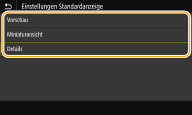
<Vorschau>
Zeigt ein Vorschaubild an.
Zeigt ein Vorschaubild an.
<Miniaturansicht>
Zeigt ein Vorschaubild an.
Zeigt ein Vorschaubild an.
<Details>
Zeigt Dateinamen und Datumsangaben in Form einer Liste an.
Zeigt Dateinamen und Datumsangaben in Form einer Liste an.
<Standardeinstellungen Dateisortierung> 
Legen Sie fest, ob Dateien auf einem USB-Speichergerät in auf- oder absteigender Reihenfolge nach Dateiname oder Datum sortiert angezeigt werden sollen.
<Name (aufsteigend)>  <Name (absteigend)> <Datum/Zeit (aufsteigend)> <Datum/Zeit (absteigend)> |
<Menü>  <Funktionseinstellungen>
<Funktionseinstellungen>  <Speichern von/Zugriff auf Dateien>
<Speichern von/Zugriff auf Dateien>  <Allgemeine Einstellungen>
<Allgemeine Einstellungen>  <Einstellungen für den Zugriff auf gespeicherte Dateien>
<Einstellungen für den Zugriff auf gespeicherte Dateien>  <Standardeinst. Dateisortierung>
<Standardeinst. Dateisortierung>  Wählen Sie die Reihenfolge für die Anzeige der Dateien
Wählen Sie die Reihenfolge für die Anzeige der Dateien 

 <Funktionseinstellungen>
<Funktionseinstellungen>  <Speichern von/Zugriff auf Dateien>
<Speichern von/Zugriff auf Dateien>  <Allgemeine Einstellungen>
<Allgemeine Einstellungen>  <Einstellungen für den Zugriff auf gespeicherte Dateien>
<Einstellungen für den Zugriff auf gespeicherte Dateien>  <Standardeinst. Dateisortierung>
<Standardeinst. Dateisortierung>  Wählen Sie die Reihenfolge für die Anzeige der Dateien
Wählen Sie die Reihenfolge für die Anzeige der Dateien 

<Anzeigeformat Dateiname> 
Legen Sie fest, ob für die auf einem USB-Speichergerät gespeicherten Dateien ein kurzer oder langer Dateiname angezeigt werden soll.
<Kurzer Dateiname> <Langer Dateiname>  |
<Menü>  <Funktionseinstellungen>
<Funktionseinstellungen>  <Speichern von/Zugriff auf Dateien>
<Speichern von/Zugriff auf Dateien>  <Allgemeine Einstellungen>
<Allgemeine Einstellungen>  <Einstellungen für den Zugriff auf gespeicherte Dateien>
<Einstellungen für den Zugriff auf gespeicherte Dateien>  <Anzeigeformat Dateiname>
<Anzeigeformat Dateiname>  Wählen Sie <Kurzer Dateiname> oder <Langer Dateiname>
Wählen Sie <Kurzer Dateiname> oder <Langer Dateiname> 

 <Funktionseinstellungen>
<Funktionseinstellungen>  <Speichern von/Zugriff auf Dateien>
<Speichern von/Zugriff auf Dateien>  <Allgemeine Einstellungen>
<Allgemeine Einstellungen>  <Einstellungen für den Zugriff auf gespeicherte Dateien>
<Einstellungen für den Zugriff auf gespeicherte Dateien>  <Anzeigeformat Dateiname>
<Anzeigeformat Dateiname>  Wählen Sie <Kurzer Dateiname> oder <Langer Dateiname>
Wählen Sie <Kurzer Dateiname> oder <Langer Dateiname> 

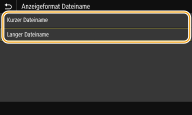
<Kurzer Dateiname>
Bei dieser Option wird ein Dateiname auf bis zu acht Zeichen verkürzt. Um die Dateien mit ähnlichem Namen zu unterscheiden, werden Zahlen wie "~1" oder "~2" an das Ende des Dateinamens angehängt.
Bei dieser Option wird ein Dateiname auf bis zu acht Zeichen verkürzt. Um die Dateien mit ähnlichem Namen zu unterscheiden, werden Zahlen wie "~1" oder "~2" an das Ende des Dateinamens angehängt.
<Langer Dateiname>
Zeigt bis zu 40 Zeichen für den Dateinamen an.
Zeigt bis zu 40 Zeichen für den Dateinamen an.
 Bei der oben genannten Anzahl an Zeichen sind die Zeichen für die Dateierweiterung wie ".jpg" nicht inbegriffen. |
<Einstellungen Speichermedium>
Legen Sie fest, ob die Funktionen eines USB-Speichergeräts aktiviert oder deaktiviert werden sollen.
<Scanfunktion verwenden>
Legen Sie fest, ob das Speichern gescannter Originale auf einem USB-Speichergerät erlaubt sein soll. Einschränken des Speicherns gescannter Dokumente auf USB-Speichergeräten
<Aus>  <Ein> |
<Druckfunktion verwenden>
Legen Sie fest, ob verhindert werden soll, dass auf einem an das Gerät angeschlossenen USB-Speichergerät gespeicherte Dokumente gedruckt werden. Einschränken der USB-Druckfunktion
<Aus>  <Ein> |